Un álbum de fotografías PowerPoint es una presentación que puede crear para mostrar sus fotografías personales o empresariales. Puede descargar plantillas de álbum de fotografías de PowerPoint desde Office.com, o bien puede crear las suyas propias.
Un álbum de fotografías PowerPoint es una presentación que puede crear para mostrar sus fotografías personales o empresariales. Si desea crear un álbum de fotografías a partir de una plantilla predefinida, puede buscar una en el cuadro de búsqueda denominado Buscar plantillas y temas en línea y elegir la que quiera.

Figura: Álbum de fotos de muestra con 4 fotos en una diapositiva
Empiece la creación de su álbum de fotografías agregando imágenes
-
Vaya a Insertar y haga clic en la flecha que hay debajo de Álbum de fotografías y, después, en Nuevo álbum de fotografías.
-
En el cuadro de diálogo Álbum de fotografías, debajo de Insertar imagen de, haga clic en Archivo o disco.
-
En el cuadro de diálogo Insertar imágenes nuevas, encuentre y haga clic en la carpeta que contiene la imagen que desea insertar y, luego, haga clic en Insertar.
-
Si desea cambiar el orden en que se muestran las imágenes, debajo de Imágenes del álbum, haga clic en el nombre de archivo de la imagen que desea mover y, luego, use los botones de flecha para moverla hacia arriba o abajo en la lista.
-
En el cuadro de diálogo Álbum de fotografías, haga clic en Crear.
Más cosas que puedes hacer con los álbumes de fotos
Seleccione un encabezado a continuación para abrirlo y ver las instrucciones detalladas.
Cuando agrega títulos, puede escribir un texto que describa a cada imagen de su álbum de fotografías.
-
Abra la presentación del álbum de fotografías.
-
En la pestaña Insertar , en el grupo Imágenes (Ilustraciones en PowerPoint 2007 ), haga clic en la flecha situada debajo de Álbum de fotografías y, a continuación, haga clic en Editar álbum de fotografías.
-
En Opciones de imagen, active la casilla Títulos debajo de TODAS las imágenes .
Si la casilla Títulos debajo de TODAS las imágenes está atenuada o no está disponible, primero debe especificar una diseño para las imágenes del álbum de fotografías.
Para especificar un diseño para las imágenes, en Diseño del álbum, en la lista Diseño de imagen, seleccione el diseño que desee.
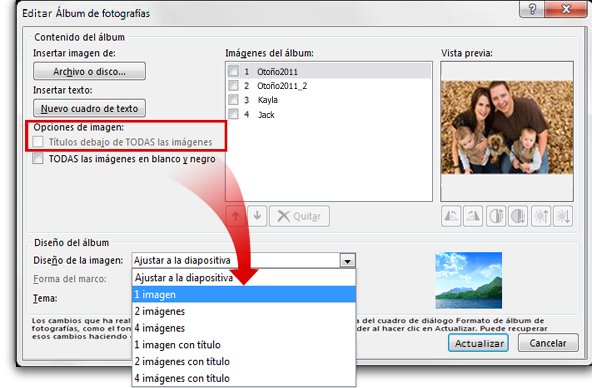
-
Haga clic en Actualizar.
De forma predeterminada, PowerPoint usa el nombre de archivo de imagen como marcador de posición del texto de la subtítulo.
-
En la vista Normal, haga clic en el marcador de posición de texto subtítulo y, a continuación, escriba un subtítulo que describa la imagen.
-
En la pestaña Insertar, en el grupo Imágenes, haga clic en la flecha debajo de Álbum de fotografías y, a continuación, haga clic en Editar álbum de fotografías.
-
En el cuadro de diálogo Editar álbum de fotografías, realice uno o más de los siguientes procedimientos:
-
Para mostrar todas las imágenes del álbum de fotografías en blanco y negro, debajo de Opciones de imagen, active la casilla TODAS las imágenes en blanco y negro.
-
Para cambiar el diseño de las imágenes, debajo de Diseño del álbum, en la lista Diseño de la imagen, seleccione el diseño que desea.
-
Para enmarcar las imágenes, debajo de Diseño del álbum, en la lista Forma del marco, seleccione una forma de marco que sea adecuada para todas las imágenes del álbum de fotografías.
-
Para seleccionar un tema para su álbum de fotografías, debajo de Diseño del álbum, junto a Temas, haga clic en Examinar y, a continuación, en el cuadro de diálogo Elegir un tema, busque el tema que desea usar.
-
-
Para girar, aumentar o reducir el brillo, o aumentar o reducir el contraste de una imagen, en la lista Imágenes del álbum, haga clic en la imagen que desea girar y luego realice lo siguiente:
-
Para girar una imagen en sentido de las agujas del reloj, haga clic en

-
Para girar una imagen en el sentido contrario a las agujas del reloj, haga clic en

-
Para aumentar el contraste, haga clic en

-
Para reducir el contraste, haga clic en

-
Para aumentar el brillo, haga clic en

-
Para reducir el brillo, haga clic en

-
Hay varias maneras diferentes de compartir el álbum de fotos con otras personas.
-
Haga clic en Insertar > álbum de fotos > Editar álbum de fotografías.

-
En Imágenes del álbum, selecciona la imagen y, a continuación, haz clic en Quitar.







